
wiztree硬盘文件占用分析软件
v4.21 电脑版- 介绍说明
- 下载地址
- 精品推荐
- 相关软件
- 网友评论
WizTree提供电脑文件占用空间分析功能,将C盘添加到软件就可以扫描每个文件夹的占用大小,以百分比的方式显示在列表上,让用户可以知道哪些文件夹占用空间最大,从而打开文件夹删除里面不需要的内容,电脑上安装的软件、保存的各种数据都会占用硬盘空间,当空间不够使用的时候就可以选择删除部分数据,从而释放新的储存空间,通过这款WizTree软件就可以帮助用户查找哪些文件夹最大,方便用户进入数据最大的文件夹删除里面的数据,需要的朋友可以下载体验!
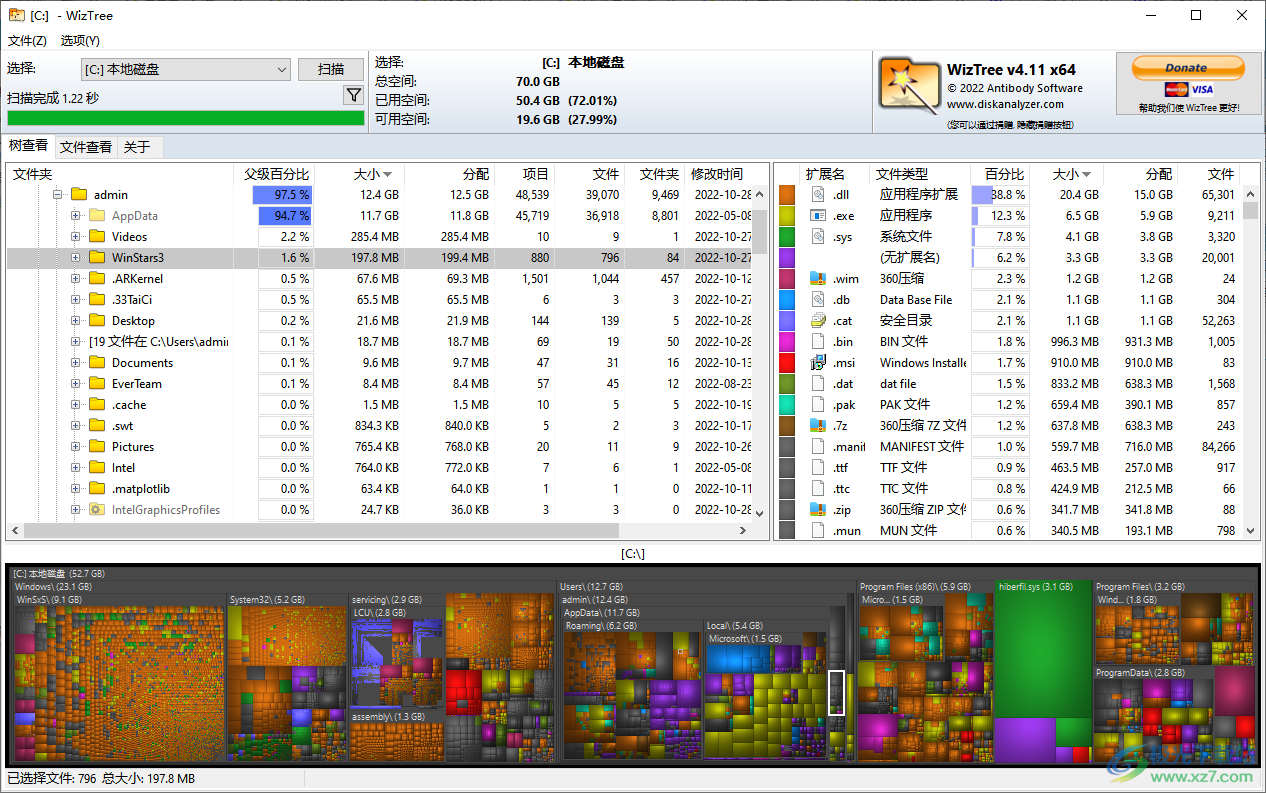
软件功能
1、WizTree提供数据分析功能,可以自动扫描磁盘中的全部数据。
2、可以显示每个文件的大小,可以显示文件夹百分比。
3、自动排列文件夹,最大的文件夹会在最上面显示。
4、支持浏览文件夹,找到一个占用较大的文件夹直接在文件资源管理器打开。
5、支持复制路径,将占用最大的一个文件地址复制。
6、支持导出到csv,将本次扫描的结果保存到表格。
软件特色
1、WizTree提供文件扫描分析功能,可以添加C盘D盘到软件分析占用最大的文件。
2、可以添加本地的任意路径到软件分析子目录下各种文件的占用情况。
3、可以显示动态值、显示字节值、显示KB值、显示MB值、显示GB值、显示TB值。
4、显示文件类型、显示树图、在树图上显示分配大小。
5、在树图上显示可用空间、在树状图上显示文件夹和文件名称。
6、支持将文件和大小信息复制到剪贴板,将树图图像另存为.png文件。
使用方法
1、启动WizTree就可以添加分区扫描,选择C盘就可以扫描里面的数据
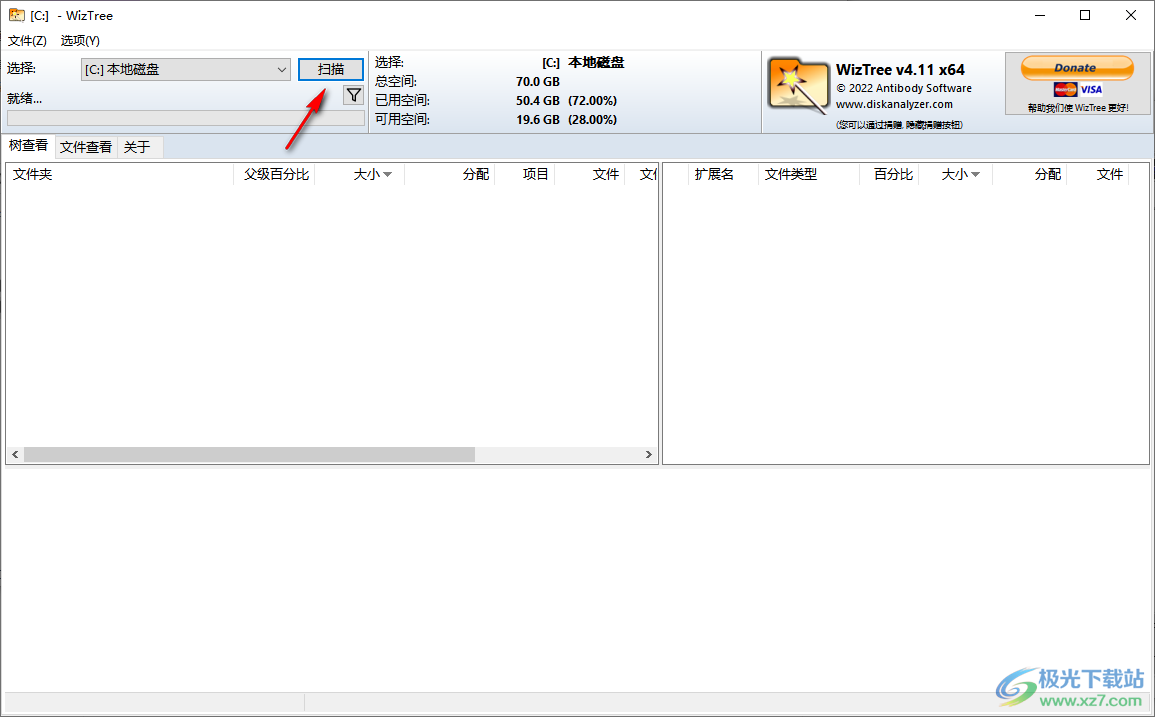
2、如图所示,分析的结果就是这样的,自动显示每个文件夹的大小和百分比,第一个是系统文件夹,第二个是用户文件夹
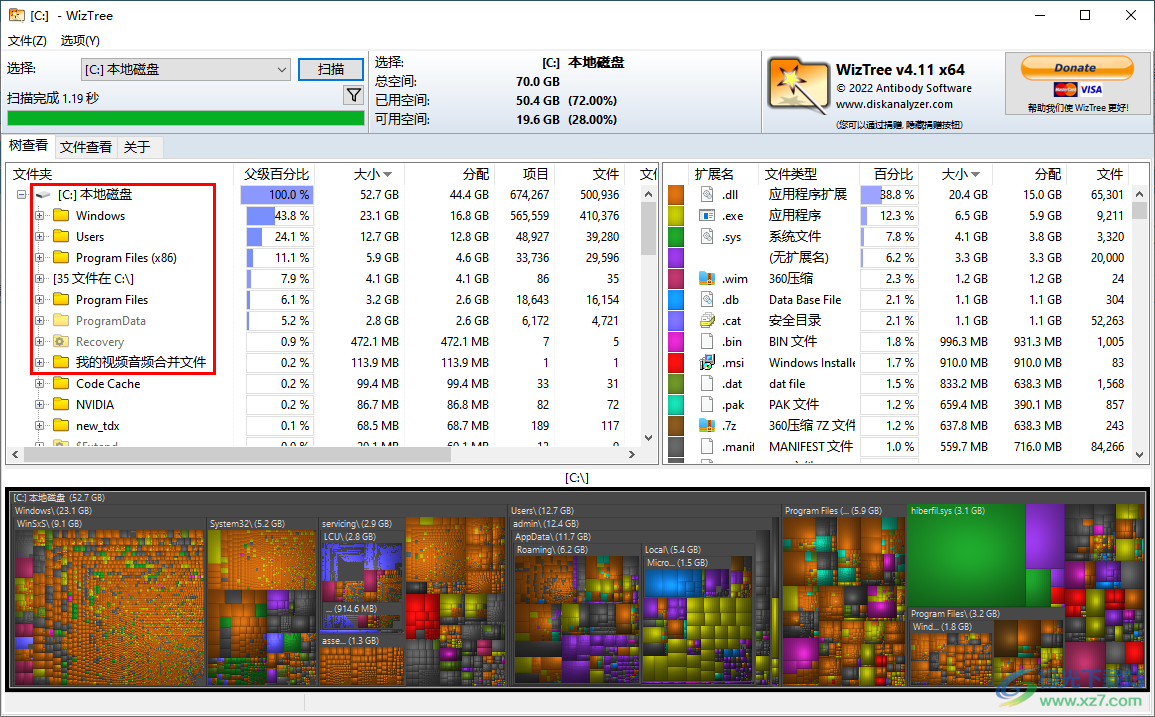
3、也可以点击底部的图块查看文件,双击图块就可以进入大文件路径
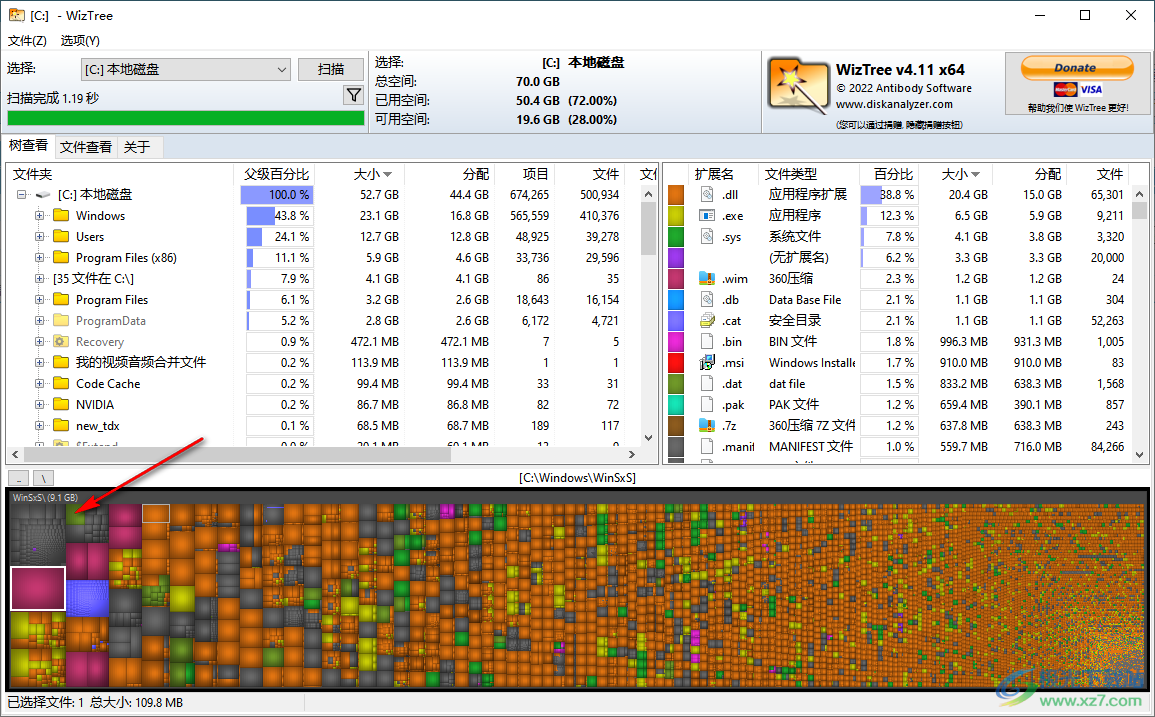
4、右键点击文件夹就可以弹出浏览文件夹的功能,点击就可以进入C盘查看该文件夹的内容

5、这里是软件的显示方式,如果需要查看大型文件就可以显示GB,显示MB
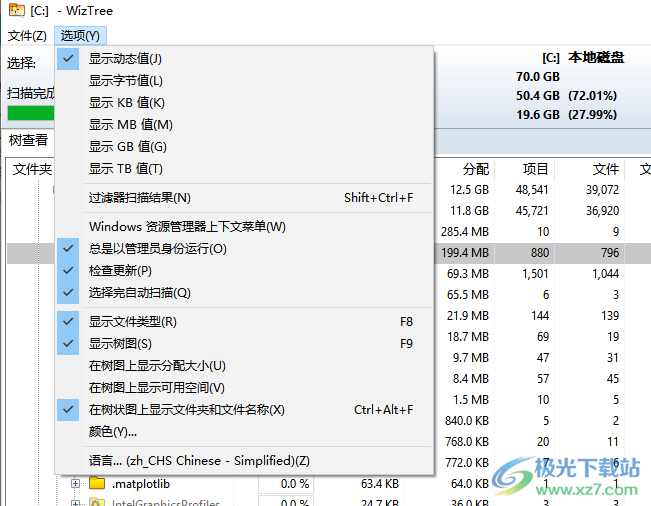
6、文件菜单,可以选择文件夹,选择多个,选择csv文件,支持保存当前的图像,支持复制数据,支持删除到回收站
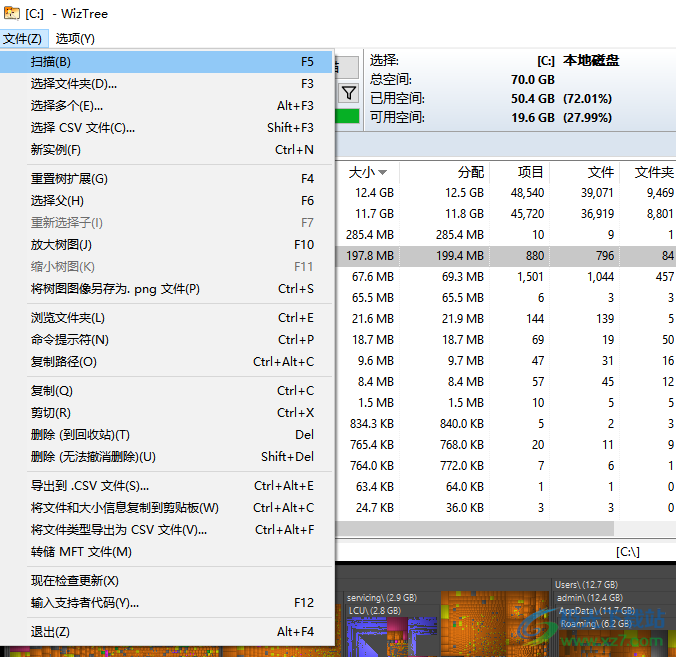
7、软件界面还是比较简单的,扫描完毕就可以知道电脑哪些文件夹最大,需要就下载吧!
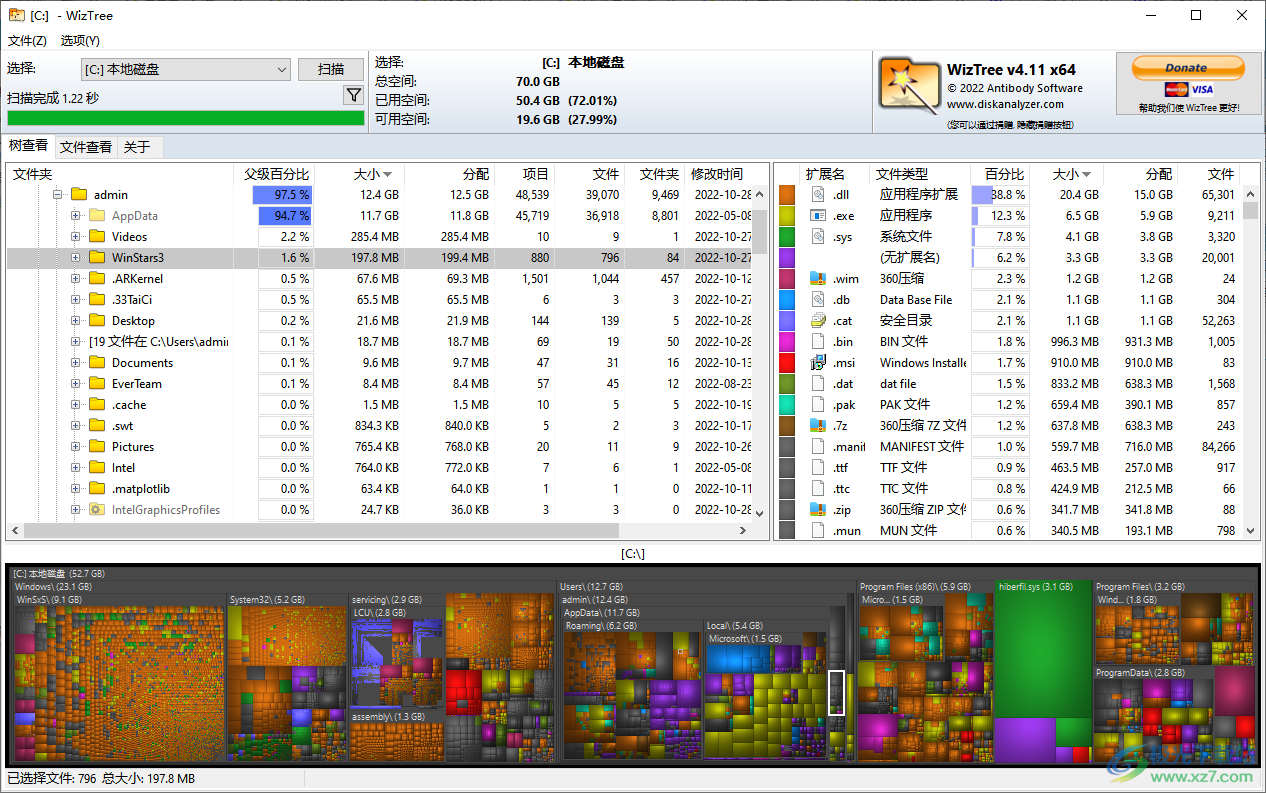
更新日志:
v4.21版本
1、改进了在非管理模式和扫描非NTFS驱动器/网络驱动器/文件夹时的线程,导致扫描SSD驱动器的速度提高了4倍以上
2、现在显示NTFS卷的预留空间。这是为Windows操作系统保留的空间,对于安装了Windows的驱动器来说非常重要。它也解释了WizTree计算的总分配空间和Windows报告的“使用空间”之间的大部分差异。其余的差异由其他NTFS文件系统数据(如目录索引)组成,这些数据不会出现在WizTree扫描结果中。
3、文件组大小现在可以通过选项->调整->文件组最小大小来设置
4、MTP/PTP设备支持更新(MTP/PTP设备是手机或数码相机之类的东西):
5、修复了MTP/PTP设备的上下文菜单问题
6、MTP/PTP设备的复制/切割现在可以正常工作了
7、改进了包含大量文件的驱动器的树加载速度和树图渲染
8、修复了在Windows XP上运行时的上下文菜单问题(“发送到”不工作,子菜单中缺少文本)
9、导出到CSV将不会导出任何东西,当“文件视图”选择和没有选择的文件-现在导出列表中的所有文件。
10、修复了非常长的文件名的上下文菜单问题
11、改进的检测新插入的USB驱动器
12、在文件菜单中增加了“展开全部”(Shift+F4)选项-将展开所有树节点。按“F4”复位
13、现在默认以非管理模式启动。启用“选项->始终以管理员身份运行”以使WiaTree始终以管理员模式启动
14、修复了config ini文件设置在包含BOM标记时不能正确读取的问题(由一些文本编辑器添加)
下载地址
- Pc版
wiztree硬盘文件占用分析软件 v4.21
本类排名
- 1 wps office2023版v12.1.0.18608
- 2 Anything(本地文件搜索神器)v1.3724.1020.314 官方安装版
- 3 wps office 2013老版本v12.1.0.18608
- 4 pure apk install pc版官方版
- 5 wps office免费版v12.1.0.18608
- 6 allupdate文件时间修改器绿色版v0.92 电脑端
- 7 PanTools(网盘管理)v1.0.37
- 8 everything便携版v1.4.1.1005 32/64位绿色中文版
- 9 wps office 2016绿色精简优化版v12.1.0.18608
- 10 wps office 2022最新版v12.1.0.18608
本类推荐
装机必备
换一批- 聊天
- qq电脑版
- 微信电脑版
- yy语音
- skype
- 视频
- 腾讯视频
- 爱奇艺
- 优酷视频
- 芒果tv
- 剪辑
- 爱剪辑
- 剪映
- 会声会影
- adobe premiere
- 音乐
- qq音乐
- 网易云音乐
- 酷狗音乐
- 酷我音乐
- 浏览器
- 360浏览器
- 谷歌浏览器
- 火狐浏览器
- ie浏览器
- 办公
- 钉钉
- 企业微信
- wps
- office
- 输入法
- 搜狗输入法
- qq输入法
- 五笔输入法
- 讯飞输入法
- 压缩
- 360压缩
- winrar
- winzip
- 7z解压软件
- 翻译
- 谷歌翻译
- 百度翻译
- 金山翻译
- 英译汉软件
- 杀毒
- 360杀毒
- 360安全卫士
- 火绒软件
- 腾讯电脑管家
- p图
- 美图秀秀
- photoshop
- 光影魔术手
- lightroom
- 编程
- python
- c语言软件
- java开发工具
- vc6.0
- 网盘
- 百度网盘
- 阿里云盘
- 115网盘
- 天翼云盘
- 下载
- 迅雷
- qq旋风
- 电驴
- utorrent
- 证券
- 华泰证券
- 广发证券
- 方正证券
- 西南证券
- 邮箱
- qq邮箱
- outlook
- 阿里邮箱
- icloud
- 驱动
- 驱动精灵
- 驱动人生
- 网卡驱动
- 打印机驱动
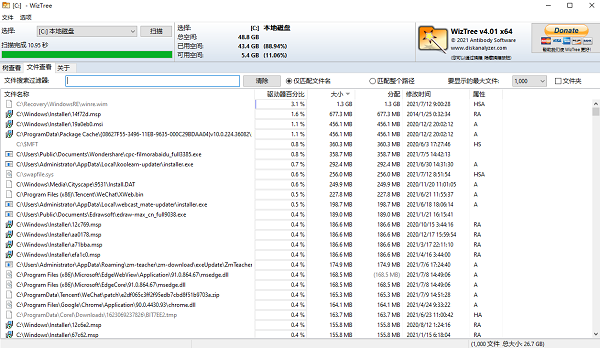
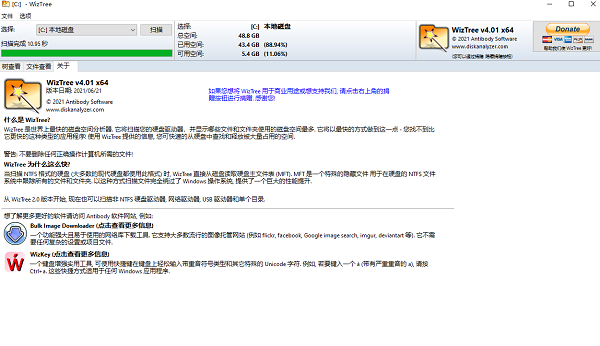
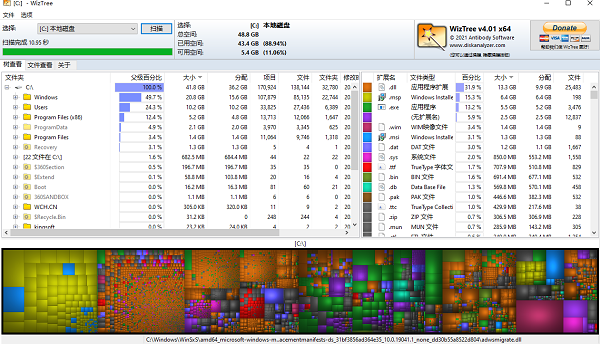
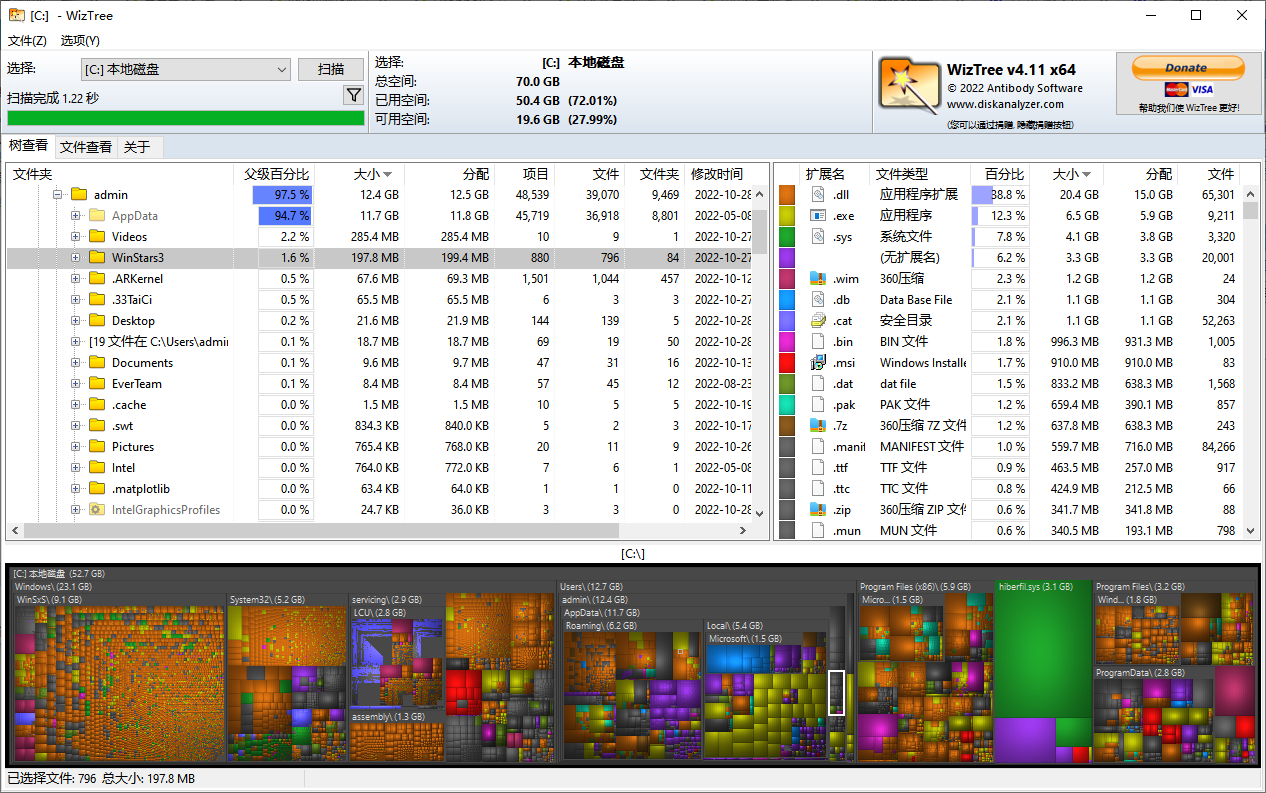




































网友评论